
Home
Công nghệ thông tin
Cơ sở dữ liệu
Hướng dẫn sử dụng pfSense để cân bằng tải hệ thống web server
Hướng dẫn sử dụng pfSense để cân bằng tải hệ thống web server
Hướng dẫn sử dụng pfSense để cân bằng tải hệ thống web server
Trong bài viết dưới đây, chúng tôi sẽ giới thiệu với các bạn một số bước
cơ bản trong quá trình cấu hình, thiết lập và sử dụng pfSense 2.0 để làm
hệ thống cân bằng tải đối với web server. Với bài thử nghiệm này, chúng
tôi tiến hành áp dụng trong mô hình mẫu đã có sẵn pfSense và tối thiểu
là 2 server Apache đã được cài đặt và hoạt động ổn định.
Về mặt kỹ thuật, pfSense sử dụng cơ chế load balance để chia sẻ mức độ tải
nhất định của traffic qua nhiều server khác nhau. Và cách thức làm việc này
tỏ ra rất hữu ích trong trường hợp bạn sử dụng nhiều server để chứa dữ liệu,
triển khai ứng dụng...
Để bắt đầu, các bạn hãy chọn đường dẫn Services trên giao diện quản trị
chính, sau đó là Load Balancers > Monitor. Nếu muốn thêm 1 bản ghi mới,
nhấn nút Plus, đặt tên trong phần Name và thông tin mô tả ngắn gọn
trong Description (trong bài thử nghiệm này là ApacheClusterMon đối với
cả Name và Description), chuyển Type thành HTTP, và gán 1 địa chỉ IP bất
kỳ không sử dụng vào phần Host (chúng ta sẽ khởi tạo địa chỉ IP của server
ảo trong phần tiếp theo, và gán vào nhóm này), giữ nguyên HTTP
Code là 200 OK. Sau đó nhấn Save để áp dụng các sự thay đổi.
Việc tiếp theo của chúng ta tại đây là tạo mới các server pool. Chọn
thẻ Pool và nhấn nút Plus, đặt tên (trong ví dụ này là ApacheSrvPool), thay
đổi chế độ Mode thành Load Balance, thiết lập Port thành 80 (có thể thay
đổi giá trị này để pfSense áp dụng chế độ cân bằng tải với các ứng dụng khác
trong hệ thống), cấu hình Monitor để giám sát, quản lý quá trình thiết lập đã
được tạo trước đó, đặt địa chỉ IP của tất cả hệ thống web servercần thiết
trong pool, và sau cùng là nhấn nút Save để lưu lại các sự thay đổi:
Tiếp theo, chọn thẻ Virtual Servers và nhấn nút Plus để thêm mới 1 bản ghi.
Sau đó, điền tiếp thông tin trong phần Name, Description, gán địa
chỉ IP trong phần IP Addressbằng các giá trị đã chọn ở phía trên, thay đổi
giá trị Port thành 80, đổi Virtual Server Pool thành pool đã khởi tạo trước
đó. Sau cùng, nhấn Submit để lưu thay đổi:
Khi đã thực hiện tất cả những bước trên mà không gặp trở ngại nào thì có
nghĩa là chúng ta đã thành công trong việc cấu hình pfSense với chế độ cân
bằng tải lượng traffic giữa các hệ thống web server khác nhau. Tuy nhiên,
các bạn cần lưu ý nếu server không phản hồi với tình trạng 200
OK (pfSense sẽ gửi yêu cầu tới web server để xác định hệ thống có hoạt
động hay không) thì server pool sẽ chuyển sang trạng thái offline. Chúc các
bạn thành công!
có thể bạn quan tâm

Nghiên cứu một số khái niệm cơ bản về mã hoá thông tin, phương pháp mã...
20
806
310
Kinh tế quản lý
20
(New)

Tổng quan về cân bằng nước hệ thống và mô hình IQQM, áp dụng mô hình I...
63
1.145
364
Thạc sĩ cao học
63
(New)

Tạo server, client và gửi tin nhắn qua lại bằng Unity.
10
730
302
Lập trình
10
(New)

Thay thế Virtual Server 2005 R2 bằng Hyper-V
32
714
329
Cơ sở dữ liệu
32
(New)
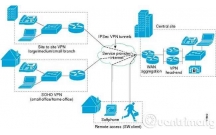
Đề tài: Các giao thức bảo mật dùng trong VPN, cách cấu hình VPN bằng p...
79
885
409
Kỹ thuật
79
(New)
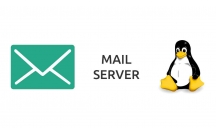
Chuyển từ Linux Mail Server sang Exchange Server 2007
36
999
357
Cơ sở dữ liệu
36
(New)

Bài viết “Xây dựng thành phố thông minh hơn bằng các giải pháp số”
3
652
331
Quy hoạch đô thị
3
(New)
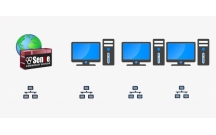
Luận văn: Giải pháp về an toàn- an ninh mạng, FIREWALL PFSENSE và cài...
57
1.603
494
Kỹ thuật
57
(New)
thông tin tài liệu
Trong bài viết dưới đây, chúng tôi sẽ giới thiệu với các bạn một số bước cơ bản trong quá trình cấu hình, thiết lập và sử dụng pfSense 2.0 để làm hệ thống cân bằng tải đối với web server. Với bài thử nghiệm này, chúng tôi tiến hành áp dụng trong mô hình mẫu đã có sẵn pfSense và tối thiểu là 2 server Apache đã được cài đặt và hoạt động ổn định.
Mở rộng để xem thêm
từ khóa liên quan
tài liệu mới trong mục này
tài liệu hot trong mục này
tài liệu giúp tôi
Nếu bạn không tìm thấy tài liệu mình cần có thể gửi yêu cầu ở đây để chúng tôi tìm giúp bạn!
xem nhiều trong tuần
70 câu hỏi trắc nghiệm luyện thi chứng chỉ tin A
Đề thi và lời giải môn xác suất thống kê của trường Học viện ngân hàng
Địa lý 12 Phát triển cây công nghiệp lâu năm Tây Nguyên
Bài tập nâng cao Tiếng Việt lớp 2: Chính tả
Giáo trình Quản trị học của Đại học kinh tế quốc dân
Tiểu luận: Vị trí, vai trò, nhiệm vụ của người Đảng viên với ĐCSVN- Phấn đấu, rèn luyện và tuyên truyền nhân dân của người Đảng viên
yêu cầu tài liệu
Giúp bạn tìm tài liệu chưa có
×



